【画像で解説】PS5 レストモード(スタンバイ)や電源を切る方法
PS5では従来のPS4の「スタンバイモード」に該当する「スリープモード」の様な「レストモード」といったモードがあります。
この記事ではレストモードのやり方や、レストモードの特徴、
電源の切り方などのやり方について書き留めておきます。
本体のボタンでレストモード(スタンバイモード)にする方法
PS5本体にある
電源ボタンを「ピッ」と1回 音がなるまで(約1秒程)押す
だけで、PS5はレストモード(スタンバイモード)になります。
コントローラーでレストモードにする方法
コントローラーでレストモードにする方法 やり方を見る 閉じる
PS5のコントローラーで離れた場所から電源の操作をしたい場合には、
コントローラーのPSボタンを短押しします。

テレビ画面にコントロールセンターというアイコンの並びが表示されるので、
“電源”を選択します。
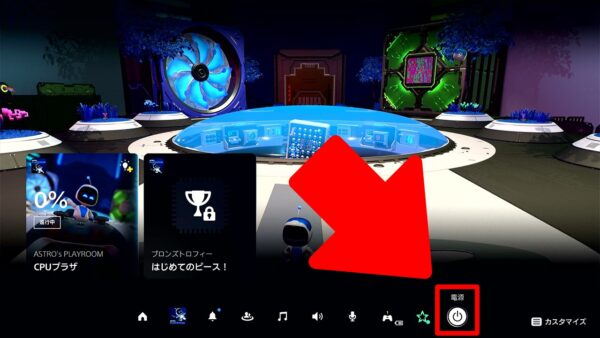
出てきた項目の中から“レストモードにする”を選択すると、PS5はレストモード(スタンバイモード)になります。

レストモード(スタンバイモード)とは?
レストモードとは、簡単に言うと一時休止モードです。
スマホやパソコンで言うスリープやスタンバイの様なものです。
超省電力でPS5を眠らせるモードなので、電源を切るよりも、
次回PS5を起動させる時のスピードが早く、ゲーム状態も復帰できるなど、様々な利点があります。
また、レストモード中のPS5には一応電力は供給されている状態なので、むやみに電源コードを抜かないように注意してください。
レストモード中にできること
レストモード中には下記の動作が可能です。
USB端子に給電をする
PS5が起動していなくても、レストモード中にPS5のUSB端子に繋いでいるコントローラーなどを充電することができます。
常にインターネットに接続する
ゲームソフトやアップデート データのダウンロードをPS5が起動していない状態でも継続することができます。
ネットワーク経由でPS5の電源を入れる
リモートプレイなどでネットワーク経由で遠隔からPS5の電源を入れることができます。
レストモードについてもう少し詳しく
レストモードを もう少し詳しく知りたい方はこちら 詳細を開く 閉じる
PS5をレストモードにすると、PS5はその状態を保持したまま超省電力で眠ります。
そして再びPS5をレストモードから起こすと、前回の状態が復帰します。
レストモードのメリット・デメリット
ゲーム中にPS5をレストモードにすると、次にPS5をつけたときには、ゲームもレストモードにした時の状態から始まります。
ですので、ある意味セーブをする必要もなくなります。
これら状態保持の他にも、ゲームソフトやPS5の自動更新、コントローラーの充電など、その他にも色々な付加価値がレストモードにはあります。
ゲームを頻繁にやらない方は、電源を切る方が経済的かも知れませんが、レストモード中にはゲームの自動更新もしてくれるので(PS Plusに加入してる場合)、久々にゲームをやろうと思った時に長いアップデートに悩まされることが減る等の利点もあります。
しかし、レストモード中に不慮の事故(停電や電源コードが抜ける、PS5の故障など)があると、レストモードの状態保持は失われてしまうので、注意も必要です。
さらにオンラインゲームの場合は、レストモードにすると、オンライン接続が失われて切断される物もあるので、物によっては最適ではない場合もあります。
レストモードはゲームや状況に合ってる場合に使うようにすると良いと思います。
なお、レストモード中は、超省電力ながらも0.5W~数Wは電力を消費しているので、気になる方は電源を切ることをオススメします。
レストモードではなく電源を切る場合には事前に必ずゲームのデータをセーブするようにしましょう。
レストモードの危険性
上記のようにレストモードには様々なメリットがありますが、一方でレストモード中に落雷や事故などの予期せぬ停電でデータが損失してしまう危険性や、ゲームタイトルによってはレストモードを使っているとトロフィーが取得できないバグなども存在し、いずれもレストモードを使わない事で回避ができます。
ですので、PS5は電源OFFからの起動も早いので、細かくデータをセーブして使わないときにはPS5の電源を切ることをオススメします。経済的にも。
電源を切るには 3秒 ピッ、ピッ
レストモードではなく、PS5の電源を完全に切りたい場合には、
PS5本体にある
電源ボタンを「ピッ、ピッ」と2回 音がなるまで(約3秒程)押す
と、PS5の電源が完全に切れます。
コントローラーで電源を切る方法
コントローラーで電源を切る方法 やり方を見る 閉じる
PS5のコントローラーで離れた場所から電源の操作をしたい場合には、
コントローラーのPSボタンを短押しします。

テレビ画面にコントロールセンターというアイコンの並びが表示されるので、
“電源”を選択します。
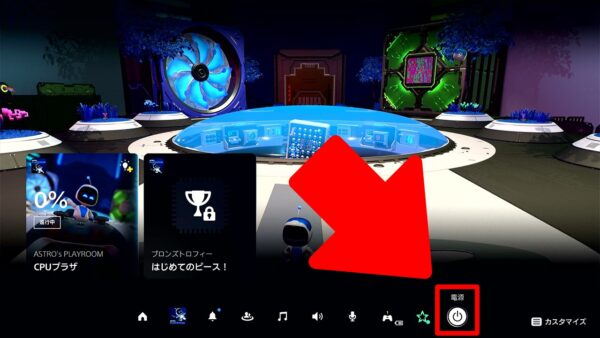
出てきた項目の中から“PS5の電源を切る”を選択すると、PS5の電源が完全に落ちます。

電源を切る前には必ずセーブを
また、電源を切る場合にはゲームのデータをセーブをしないとデータが失われるので、電源を切る際には必ずゲームのデータをセーブして下さい。
自動でセーブ(オートセーブ)されるゲームタイトルもありますが、タイトルによっては自動でセーブがされない場合もあるので注意をしてください。
どうしてもレストモードにできない場合は…
フリーズやエラーなどによってレストモードの操作を受け付けない場合には、電源ボタンを15秒以上押し続けると、PS5は強制終了を行うようになっています。
強制終了は様々なリスクが伴いますので、PS5が操作を全く受け付けない際の苦肉の手段として行って下さい。
強制終了については別の記事で詳しく解説していますので、そちらを参照して下さい。
トラブルなどの時以外は、15秒以上押し続けることは避けて下さい。
レストモード中かどうかの確認方法
PS5が現在どういう状態なのかは、本体の”電源ランプの色”で判断することができます。

- 白色に光っている時は、電源が付いている状態。
- オレンジ色に光っている時は、レストモード中。
- ランプが光っていない時は、電源が切れている状態。
この様に本体の電源ランプが光っている時は、電源コードを抜いてしまわないように注意してください。
電源コードを抜く際には、きちんと本体の電源ランプが消えている事を確認して、
もしランプが光っていたら、まずは電源を完全にオフにしてから電源コードを抜くように注意してください。
コントローラーで電源を入れる
PS5はレストモードや電源がオフの状態で、
コントローラーのPSボタンを押すと、離れた場所からPS5の電源をリモコンのように遠隔でつけることができます。
次のページ:一定時間操作しなかった場合に自動的にレスト(スタンバイ)モードにする方法
次のページでは、一定時間PS5を操作しなかった場合に、自動的にレストモードにする設定を解説します。




















DISCUSSION
とてもわかりやすい説明で初心者ですのでよく分かりました。心から感謝したいのでコメントします。ありがとうございました。
レストモードが何のことかわからずここにたどり着きました。
要はスタンバイモードってことで納得いきました。ありがとうございました。
本体からでも電源切れるんだね.
知らんかった
電源ボタンの位置わかりづらっ
メニュー右端遠いし慣れないからやりにくい
PSボタン→左
ですぐに行ける
長押しは盲点だった
スタンバイでなく電源の切り方が分からなかったので検索して出てきたこちらのブログのおかげで電源を着ることが出来ました
ありがとうございます!
助かりました